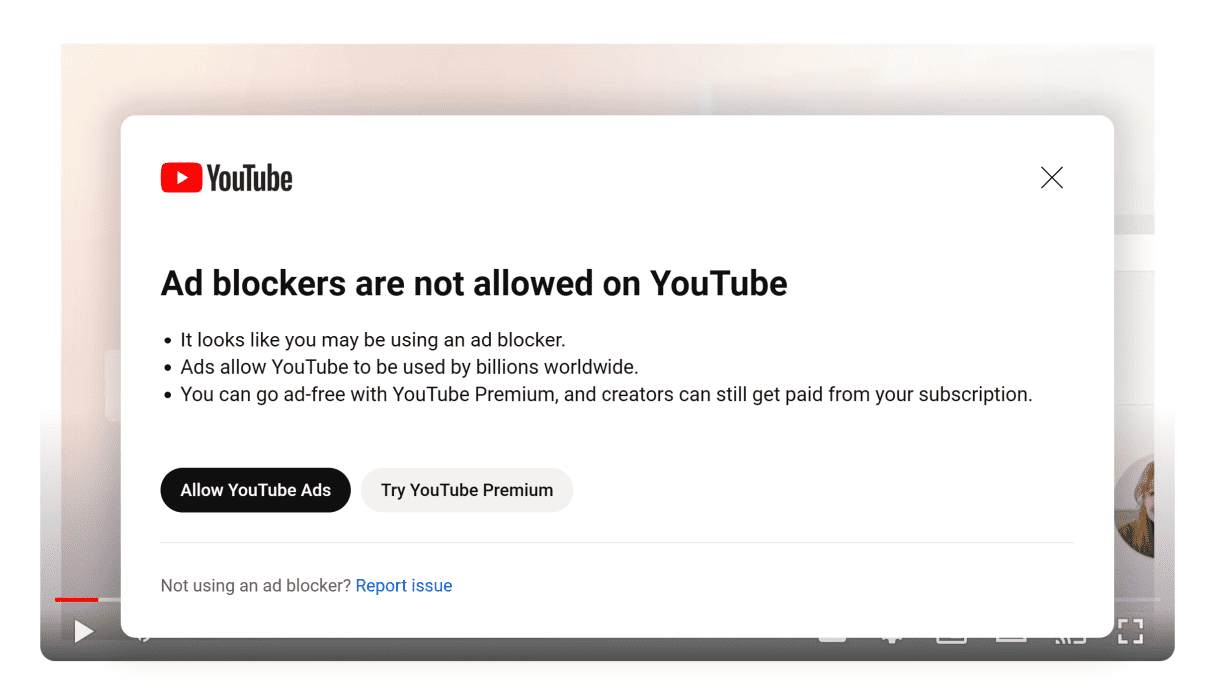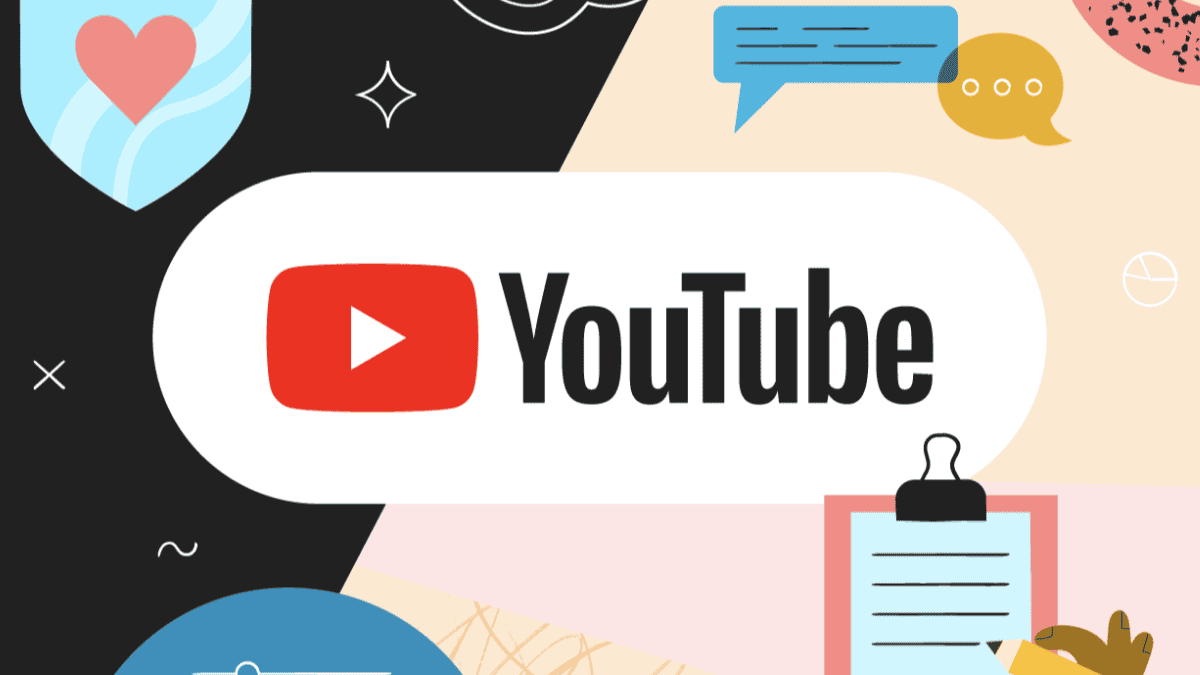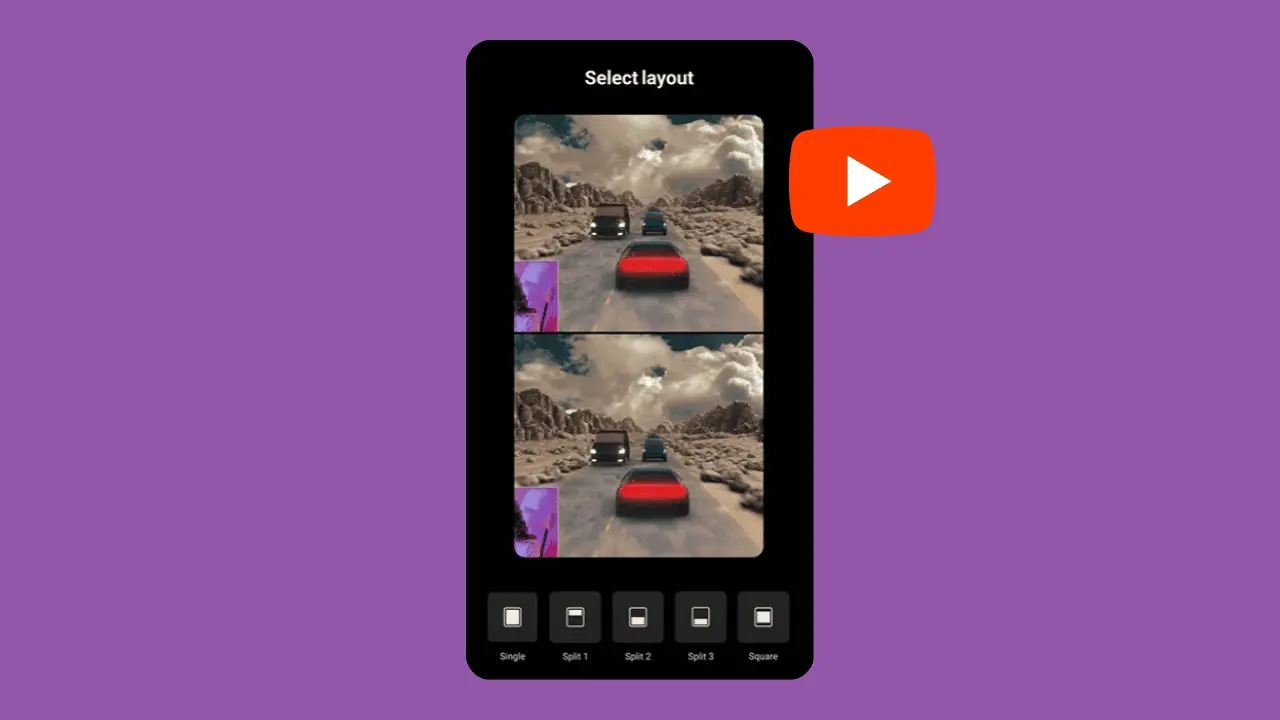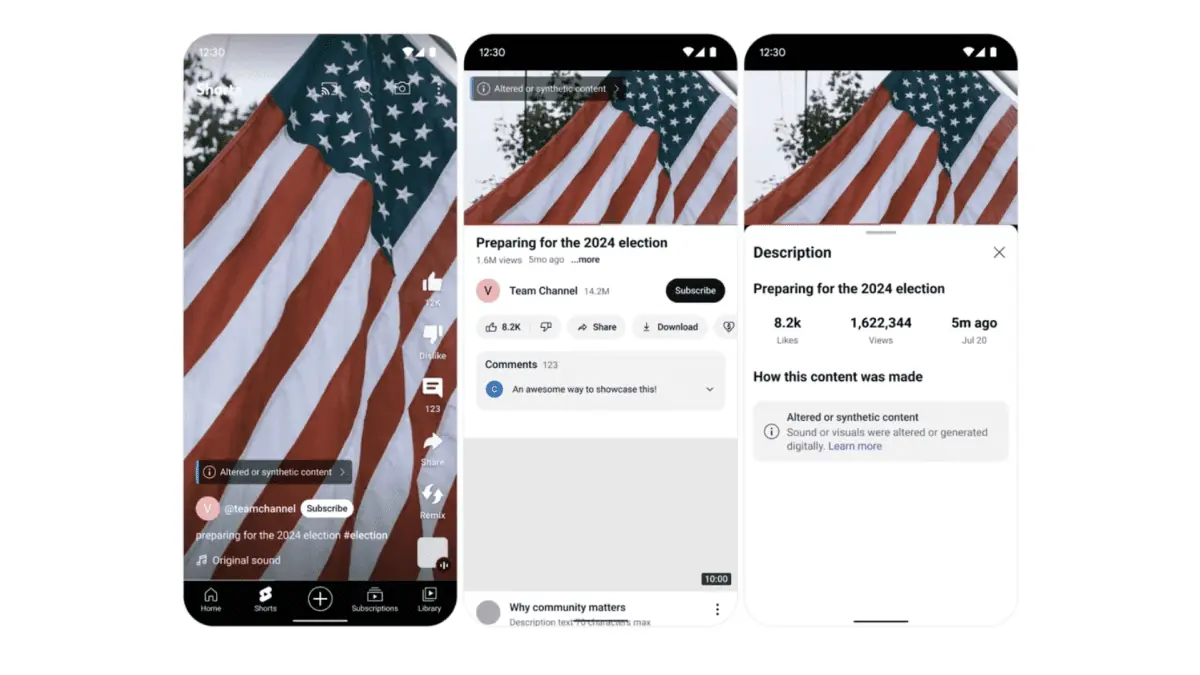Chyba YouTube 400 – 9 snadných a osvědčených řešení
5 min. číst
Publikované dne
Přečtěte si naši informační stránku a zjistěte, jak můžete pomoci MSPoweruser udržet redakční tým Dozvědět se více

Stále se setkáváte s chybou YouTube 400? Přestože se platforma snaží poskytovat co nejlepší uživatelský zážitek, stále dochází k závadám. Několikrát jsem zažil stejnou chybu.
Naštěstí je to docela snadné opravit. Níže vysvětlím, co je tato chyba, co ji způsobuje a jak ji vyřešit. Postupujte podle mých pokynů krok za krokem a pokračujte ve sledování svých oblíbených videí!
Co je chyba 400 na YouTube?
Chyba 400 je a problém se serverem, který naznačuje, že vaše požadavky nelze zpracovat. A co je nejdůležitější, je to chyba na straně klienta. Místo načtení videa se místo toho zobrazí tato zpráva: „Vyskytl se problém se serverem [400].“
Co způsobuje chybu 400?
Podle mých zkušeností jsou nejčastější příčiny této chyby:
- Problémy s internetem: Stabilní připojení je zásadní pro konzumaci online obsahu, zejména pro streamování videí.
- Rozpad serveru YouTube: Servery YouTube mohou mít problémy. V tomto případě můžete jen čekat.
- Omezený režim na YouTube: Zapnutím omezeného režimu zabráníte přehrávání obsahu pro dospělé nebo citlivého obsahu na vašem zařízení. Někdy však toto nastavení může také spustit chybu 400.
- Zastaralý software: Pomocí zastaralého webového prohlížeče nebo starší verze Youtube může vést k takovým problémům.
Jak opravit chybu 400 na YouTube?
Zde je návod, jak tento problém snadno vyřešit:
Metoda 1 – Zkontrolujte připojení k internetu
První věc, kterou byste měli udělat, je ujistěte se, že jste připojeni ke stabilní a funkční síti. Měli byste také resetovat připojení.
Metoda 2 – Obnovení nastavení data a času
Upravili jste nedávno nastavení dat a času a zapomněli jste je resetovat?
Online služby jako YouTube obvykle potřebují vaše přesné datum a čas, aby synchronizovaly vaše zařízení se svými servery a aktualizovaly obsah. Takže nepřesné hodnoty mohou vést k chybám.
Zde jsou kroky k resetování těchto nastavení na vašem zařízení:
Pro uživatele Androidu:
Krok 1: Otevřete na svém zařízení Android aplikaci Nastavení.
Krok 2: Vyhledejte ve vyhledávacím poli klíčové slovo „datum“ a poté vyberte „Čas schůzky".
Krok 3: Ujistěte se, že jste zapnuli „Nastavit automaticky."
Pro uživatele iPhone:
Krok 1: Spusťte v zařízení iPhone aplikaci Nastavení.
Krok 2: Klikněte na tlačítko "obecně".
Krok 3: Přejděte dolů a klepněte na „Datum a čas".
Krok 4: Přepnout na „Nastavit automaticky."
Metoda 3 – Vypněte omezený režim na YouTube
YouTube má vestavěný režim, který blokuje obsah pro dospělé nebo obsah s omezeným přístupem. Někdy může povolení této funkce vést k chybě YouTube 400.
Následující kroky fungují pro zařízení Android i iOS:
Krok 1: Otevřete na svém zařízení YouTube.
Krok 2: Klikněte na ikonu svého profilu.
Krok 3: Klikněte na ikonu nastavení.
Krok 4: Jít do "obecně".
Krok 5: Vypnout "Omezený režim".
Metoda 4 – Vymažte mezipaměť a data
Vymazání mezipaměti pro YouTube může vyřešit mnoho problémů.
V systému Android to provedete takto:
Krok 1: Stiskněte a podržte ikonu aplikace YouTube.
Krok 2: Klepněte na "Informace o aplikaci“A poté na„Skladování použití".
Krok 3: Nyní klepněte na „Jasné datum"A"Vymazat mezipaměť".
Pro uživatele iPhonu vymazáním a opětovnou instalací aplikace vymažete předchozí mezipaměť a data.
Metoda 5 – Aktualizujte aplikaci YouTube
Krok 1: Otevřete na svém zařízení Obchod Play nebo App Store.
Krok 2: Vyhledejte aplikaci YouTube.
Krok 3: Klikněte na Tlačítko Aktualizovat.
Krok 4: Počkejte na dokončení aktualizace a spusťte aplikaci.
Metoda 6 – Přeinstalujte YouTube
Smazání a přeinstalace aplikace často řeší chyby. Zkusme teď tento trik na YouTube:
Pro uživatele iPhone:
Krok 1: Stiskněte a podržte aplikaci, kterou chcete odstranit.
Krok 2: Klepněte na "Smazat aplikaci".
Krok 3: Klepněte na "Vymazat" potvrdit.
Nyní přejděte do App Store a nainstalujte YouTube.
Pro uživatele Androidu:
Krok 1: Otevřete Obchod Play a poté klikněte na ikonu svého profilu.
Krok 2: Klepněte na "Správa aplikací a zařízení“A poté na„Řídit".
Krok 3: Vyberte aplikaci YouTube.
Krok 4: Klepněte na "Odinstalovat".
Nyní přejděte do Obchodu Play a znovu jej nainstalujte.
Metoda 7 - Obnovení nastavení sítě
Vaše IP adresa obvykle odešle požadavek na adresu URL serveru YouTube a v reakci na to se video začne streamovat. Problémy se sítí tedy mohou zabránit tomu, aby se vaše požadavky dostaly na servery YouTube.
Zde je postup, jak to opravit:
Pro uživatele Androidu:
Krok 1: Otevřete na svém zařízení Android aplikaci Nastavení.
Krok 2: Na vyhledávacím panelu vyhledejte klíčové slovo „Resetovat síť“ a vyberte „Obnovit nastavení sítě".
Krok 3: Klepněte na "Obnovte nastavení sítě".
Krok 4: Po dokončení resetu uvidíte „Resetování sítě dokončeno."
Pro uživatele iPhone:
Krok 1: Otevřete aplikaci nastavení na vašem iPhone.
Krok 2: Jít do "obecně".
Krok 3: Přejděte a klepněte na „Přeneste nebo resetujte iPhone".
Krok 4: Klepněte na "resetovat“A vyberte„Obnovit nastavení sítě".
Nyní se připojte k síti Wi-Fi a zjistěte, zda YouTube může přehrávat videa bez chybového kódu 400.
Metoda 8 – Zkontrolujte, zda nefunguje YouTube
Někdy je problém úplně na konci YouTube. Můžeš zkontrolujte, zda je servery jsou nefunkční. Pokud jsou dole, budete muset počkat, až budou opraveny.
Metoda 9 – Restartujte telefon
Pokud nic jiného nefungovalo, zkuste restartovat zařízení. Restartování systému může vyřešit vnitřní problémy které mohou způsobit chyby v různých aplikacích. Takže restartujte své zařízení a znovu se podívejte na YouTube.
Také by vás mohlo zajímat:
Chybu 400 YouTube ve většině případů vyřeší pouhé vymazání mezipaměti nebo aktualizace aplikace. Neváhejte se vyjádřit k řešení, které se vám osvědčilo!